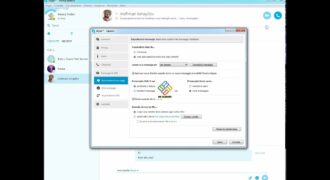Skype è uno strumento di comunicazione online che consente agli utenti di effettuare videochiamate, chiamate vocali, inviare messaggi di testo e condividere foto e file. Quando si ricevono foto su Skype, è possibile visualizzarle in modo semplice e veloce. In questo articolo, vedremo come vedere le foto ricevute su Skype in pochi semplici passaggi.
Dove sono le foto di Skype?
Se hai ricevuto delle foto su Skype ma non sai dove trovarle, non preoccuparti. Ecco i passaggi da seguire:
- Apri Skype e accedi al tuo account.
- Clicca sull’icona della chat nella barra laterale sinistra.
- Scegli la chat in cui hai ricevuto le foto.
- Fai clic sulla foto che vuoi vedere per aprirla.
- Se vuoi scaricare la foto, clicca su “Scarica” in basso a destra.
In alternativa, puoi trovare le tue foto su Skype anche nella cartella dei download del tuo computer. Per trovarla:
- Apri il tuo gestore dei file.
- Cerca la cartella dei download.
- Cerca la cartella di Skype, che di solito si chiama “Skype” o “Skype Incoming”.
- Troverai le tue foto lì.
Seguendo questi passaggi, dovresti essere in grado di trovare facilmente le foto che hai ricevuto su Skype.
Dove si trovano i file scaricati da Skype?
Se hai scaricato dei file durante una conversazione su Skype, potresti chiederti dove si trovano e come accedervi. Ecco i passaggi da seguire:
- Apri Skype e accedi al tuo account.
- Clicca sulla chat in cui hai ricevuto il file che vuoi visualizzare.
- Cerca il file all’interno della chat.
- Clicca sul file per aprirlo.
- Clicca su “Mostra nella cartella” per trovare la posizione del file.
- Fai clic con il tasto destro del mouse sul file e seleziona “Apri” per visualizzarlo.
Se non riesci a trovare il file scaricato, potrebbe essere stato salvato in una cartella predefinita. Per trovare la cartella dei download di Skype, segui questi passaggi:
- Apri Skype e accedi al tuo account.
- Clicca sull’icona del profilo nell’angolo in alto a sinistra.
- Seleziona “Impostazioni” dal menu a discesa.
- Clicca su “File” nella barra laterale sinistra.
- Scorri verso il basso fino ad arrivare alla sezione “Posizione dei download”.
- Clicca su “Mostra cartella” per aprire la cartella dei download di Skype.
Seguendo questi passaggi, dovresti essere in grado di trovare facilmente i file scaricati da Skype e visualizzarli quando vuoi.
Come si mette la foto su Skype?
Per mettere la tua foto su Skype, segui questi passaggi:
- Apri Skype e accedi al tuo account.
- Clicca sull’icona del tuo profilo, in alto a sinistra della finestra dell’applicazione.
- Clicca sulla voce “Modifica profilo” dal menu a tendina.
- Clicca sul pulsante “Aggiungi foto” accanto alla tua foto attuale.
- Scegli la foto che desideri utilizzare dall’elenco dei file sul tuo computer.
- Clicca sul pulsante “Apri” per caricare la foto su Skype.
- Attendi che il caricamento sia completato e poi clicca su “Salva”.
Ora hai aggiornato la tua foto del profilo su Skype!
Per vedere le foto ricevute su Skype, segui questi passaggi:
- Apri Skype e accedi al tuo account.
- Clicca sulla conversazione in cui hai ricevuto la foto.
- Cerca la foto nella conversazione.
- Clicca sulla foto per aprirla in una finestra di anteprima.
- Per scaricare la foto, clicca sul pulsante “Scarica” sotto la foto.
Ora hai scaricato la foto ricevuta su Skype sul tuo computer!
Come salvare la chat di Skype?
Se hai bisogno di salvare la chat di Skype, segui questi semplici passaggi:
- Apri Skype e accedi al tuo account.
- Fai clic sulla chat che desideri salvare.
- Seleziona l’opzione “Altro” nella parte superiore della finestra di chat.
- Fai clic su “Salva nella cronologia chat” e scegli il percorso in cui desideri salvare la chat.
Una volta che hai salvato la chat, puoi accedervi in qualsiasi momento e leggerla.
È importante ricordare che le chat vengono salvate solo sul dispositivo in cui sono state salvate. Se desideri accedere alla chat su un altro dispositivo, devi prima salvarla su quel dispositivo.